Actualizarea și stocarea în Windows 10 sunt servicii interdependente. Astfel, în multe cazuri, când apare o eroare cum ar fi 0x80070424, ERROR_SERVICE_DOES_NOT_EXIST pentru un serviciu, celălalt serviciu poate fi, de asemenea, afectat. Cu toate acestea, această eroare poate apărea atât în instalatorul de actualizare offline, cât și în secțiunea Opțiuni din Windows Update. Se știe că acest cod de eroare apare la actualizarea Windows Defender.
Windows Updates Standalone Installer :
Instalatorul offline a întâmpinat o eroare: 0x80070424 Serviciul specificat nu există ca serviciu instalat.
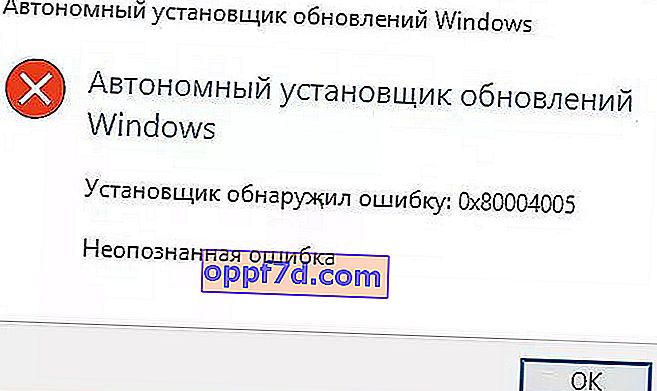
Magazin Microsoft :
Au apărut unele probleme la instalarea actualizărilor, dar vom încerca din nou mai târziu. Dacă continuați să vedeți, căutați pe Internet sau contactați asistența, acest lucru vă poate ajuta: (0x80070424).
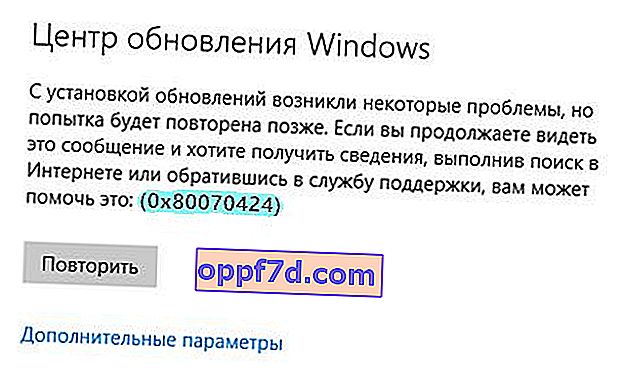
Cum se remediază eroarea 0x80070424 pe Windows 10
Să aruncăm o privire la cum să remediem eroarea 0x80070424 în Windows 10 pentru actualizare și Windows Store. Întotdeauna recomand crearea unui punct de restaurare a sistemului înainte de a efectua modificări și manipulări pe sistemul Windows 10.
1. Reînregistrarea DLL-ului de serviciu inteligent de fundal
Deschideți un prompt de comandă ca administrator și introduceți comenzile de mai jos pentru a înregistra din nou fișierele DLL:
regsvr32 Qmgr.dll /sregsvr32 Qmgrprxy.dll /s
Reporniți și verificați dacă eroarea este remediată.
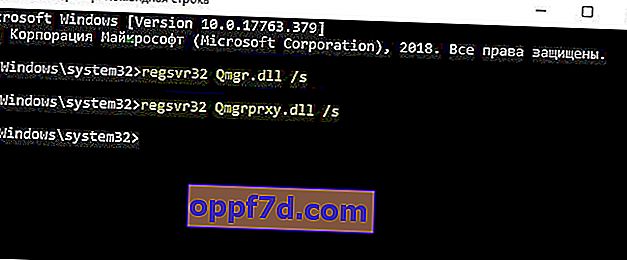
2. Rulați depanarea
Windows 10 are o funcție de depanare. Există două opțiuni:
- Rulați problemele online la Microsoft
- Accesați Setări > Actualizare și securitate > Depanare și, în dreapta, selectați tot ceea ce este legat de Actualizări și Magazin Windows 10.

5. Verificarea unor servicii Windows
Apăsați Win + R și tastați services.msc pentru a deschide managerul de servicii. Găsiți următoarele servicii în listă:
- Windows Update Service -> Manual (activați pornirea).
- Serviciu de transfer inteligent de fundal -> Manual.
- Stație de lucru -> Automată.
Deschideți proprietățile și asigurați-vă că tipul lor de pornire se potrivește ca mai sus după „->” și că serviciile sunt pornite. Dacă nu rulează, faceți clic pe butonul „Run”.
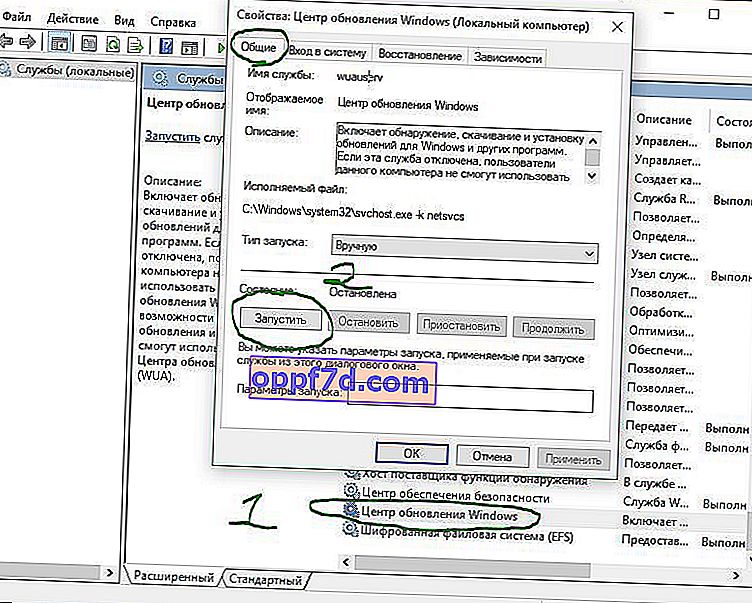
6. Resetați Microsoft Store
Pentru a reseta Microsoft Store, rulați Prompt de comandă ca administrator și tastați:
wsreset
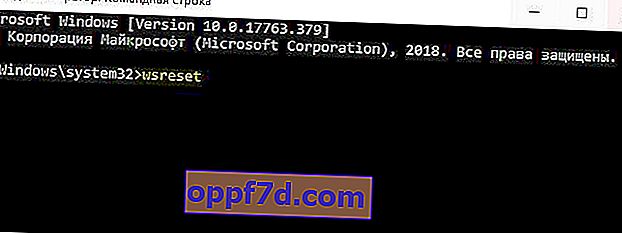
7. Verificarea setărilor WU în registru
Apăsați combinația de taste Win + R și tastați regedit pentru a deschide Editorul de registry. În registru, mergeți la următoarea cale:
HKEY_LOCAL_MACHINE\SOFTWARE\Policies\Microsoft\Windows\WindowsUpdate
Dacă nu aveți un folder WindowsUpdate , creați-l. Apoi, în dreapta, creați o „valoare DWORD (pe 32 de biți)” numită DisableWindowsUpdateAccess cu o valoare de 0 . Reporniți computerul și verificați dacă eroarea este remediată.
După toate metodele de mai jos, reveniți la registry și întoarceți totul înapoi.
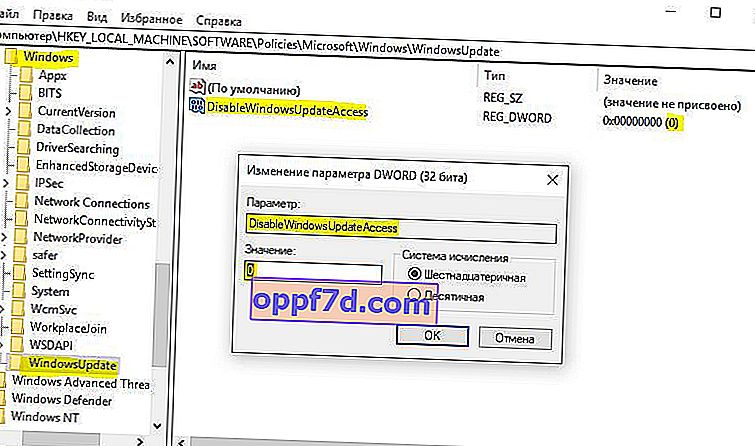
În rezumat: Dacă metodele de mai sus nu au ajutat, consultați acest ghid pentru scanarea și restaurarea fișierelor de sistem. Și un articol foarte util care remediază un număr mare de erori legate de actualizare.
